答案:通过VSCode设置或编辑settings.json文件可更改集成终端默认Shell。首先在设置中搜索“terminal integrated shell”,选择所需Shell;若未列出,可在settings.json中手动配置terminal.integrated.profiles及defaultProfile,指定路径如/bin/zsh或PowerShell.exe;WSL用户可设"defaultProfile.linux"为"WSL"并配置"path": "wsl",保存后重启终端生效。
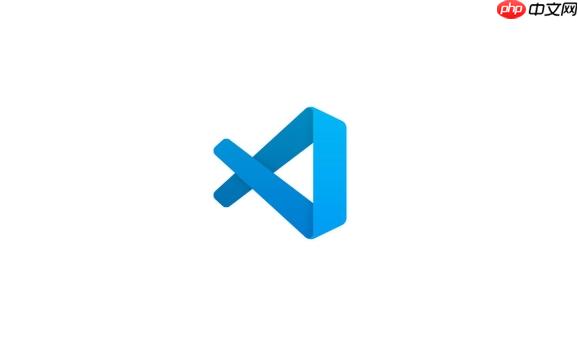
要更改 VSCode 集成终端的默认 Shell,只需修改其终端配置,让其启动时使用你指定的 shell(如 zsh、bash、fish 或 PowerShell 等)。这个设置是跨平台的,但具体 shell 路径可能因系统而异。
VSCode 提供了图形化方式来更改终端默认 Shell:
如果你的 Shell 没有出现在列表中,可以手动配置 profiles。
通过编辑 settings.json 文件,你可以精确控制每个平台的 Shell 路径。
步骤如下:示例配置(根据你的系统调整):
"terminal.integrated.profiles": {
"zsh": {
"path": "/bin/zsh"
},
"bash": {
"path": "/bin/bash"
},
"PowerShell": {
"path": "C:\Windows\System32\WindowsPowerShell\v1.0\powershell.exe"
}
},
"terminal.integrated.defaultProfile": "zsh"
macOS 或 Linux 用户通常使用 /bin/zsh 或 /bin/bash;Windows 用户可选 PowerShell、Command Prompt 或 WSL 中的 shell。
如果你使用的是 WSL(Windows Subsystem for Linux),建议将默认终端设为 WSL 发行版:
wsl 启动"terminal.integrated.defaultProfile.linux": "WSL",
"terminal.integrated.profiles.linux": {
"WSL": {
"path": "wsl"
}
}
这样每次打开终端都会进入你的 Linux 环境。
基本上就这些。改完后重启终端或新建一个终端实例即可生效。注意路径必须正确,否则会提示无法启动 Shell。
以上就是如何更改VSCode集成终端的默认Shell?的详细内容,更多请关注php中文网其它相关文章!

每个人都需要一台速度更快、更稳定的 PC。随着时间的推移,垃圾文件、旧注册表数据和不必要的后台进程会占用资源并降低性能。幸运的是,许多工具可以让 Windows 保持平稳运行。




Copyright 2014-2025 https://www.php.cn/ All Rights Reserved | php.cn | 湘ICP备2023035733号